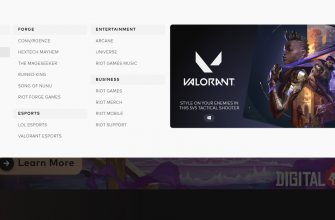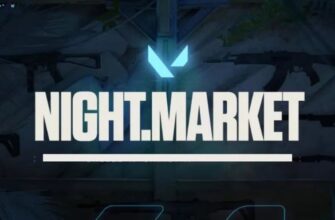با وجود بهروزرسانیهای منظم بازی Valorant، هنوز بسیاری از مشکلات باقی مانده است. به عنوان مثال، برخی از بازیکنان رابط کاربری در Valorant (هود) را از دست می دهند، که به سادگی برای بازی ضروری است.
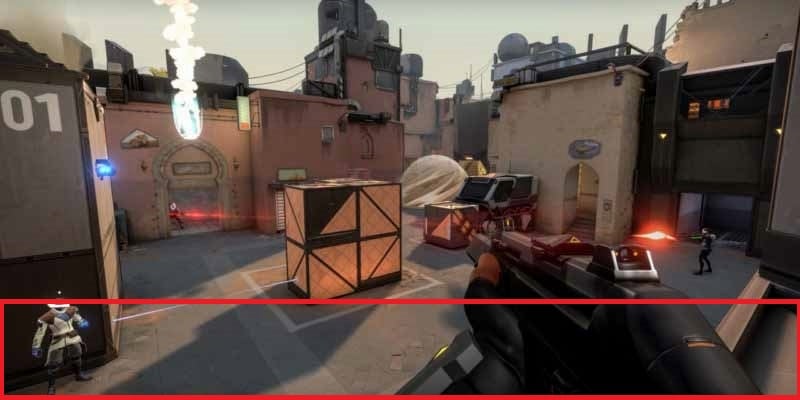
توسعه دهندگان هنوز در مورد این مشکل اظهار نظر زیادی نکرده اند، اما بیایید امیدوار باشیم که در آینده ناپدید شدن رابط حل شود.
مشکلات مختلفی در بین کاربران ویندوزهای نسخه 7 و 8 رایج است. در ویندوز 10، Valorant بدون هیچ اشکالی یا با حداقل مشکل به خوبی کار می کند.
بنابراین، توسعه دهندگان استفاده از نسخه 10 سیستم عامل با ظرفیت x64 را برای انجام بازی های بدون مشکل توصیه می کنند.
رابط ناپدید شده است - چه باید کرد؟
- ساده ترین راه برای فعال کردن رابط، راه اندازی مجدد بازی است. هنگامی که بازی شروع می شود، می توانید بلافاصله اتصال را قطع کنید، خارج شوید و دوباره وارد Valorant شوید و به تیم بپیوندید. این روش ناخوشایند است، زیرا دور اول بازی بدون شما به احتمال زیاد شکست خواهد خورد. شما می توانید Valorant را بلافاصله پس از اولین مرگ خود دوباره راه اندازی کنید. این روش نیز ناخوشایند است، زیرا چنین اقداماتی باید همیشه انجام شود. در عین حال، اگر تمام توصیههای زیر به رفع کامل مشکل کمک نکند، این تنها گزینه بازگشت رابط است.
- کامپیوتر خود را مجددا راه اندازی کنید.
- ضد تقلب ونگارد را مجددا راه اندازی کنید.
- بازی را به همراه آنتی چیت به طور کامل نصب کنید.
میتوانید Vanguard را از طریق کنترل پنل در بخش «برنامهها و ویژگیها» حذف کنید. Riot Vanguard نصب شده را پیدا کنید، روی آن کلیک کنید و روی "Uninstall" در بالا کلیک کنید. در Win 10، حذف همیشه بدون هیچ مشکل یا خطایی با موفقیت انجام می شود.
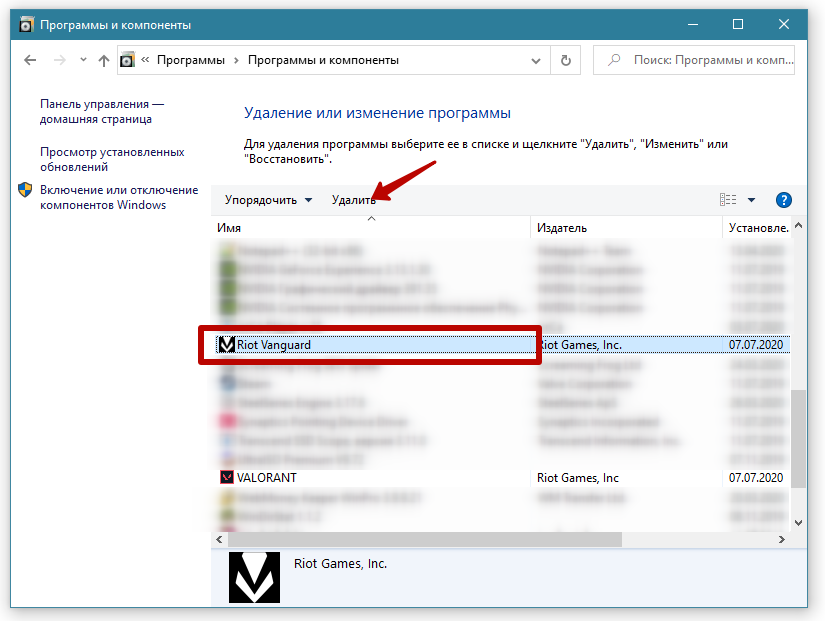
در نسخههای قدیمیتر سیستم، ممکن است لازم باشد آنتیتقلب را بهصورت دستی از طریق خط فرمان حذف کنید.
خط را به عنوان مدیر اجرا کنید و دو دستور را به نوبه خود وارد کنید:
- sc delete vgc;
- sc حذف vgk.
سپس رایانه شخصی خود را مجدداً راه اندازی کنید، در مسیر "C:\Program files" به درایو سیستم بروید و پوشه "Riot Vanguard" را حذف کنید. پس از آن، Valorant را راه اندازی کنید و ضد تقلب به طور خودکار نصب را از ابتدا آغاز می کند.
آنچه که Riot Support توصیه می کند
توسعه دهندگان توصیه می کنند که ویندوز را بدون هیچ گونه فرآیند اضافی که می تواند Valorant را مختل یا مسدود کند، اجرا کنید. برای انجام این کار، شما باید تمام سرویس هایی را که به خود سیستم عامل مرتبط نیستند غیرفعال کنید.
- کلید ترکیبی "Windows + R" را فشار دهید، سپس در پنجره "Run" دستور "msconfig" را وارد کنید.
- به تب Services بروید.
- کادر کنار «خدمات مایکروسافت نمایش داده نشود» را علامت بزنید. پس از آن، خدمات مربوط به برنامه های نصب شده به شما نشان داده می شود.
- همه سرویس ها را غیرفعال کنید و سپس فقط "vgc" را فعال کنید.
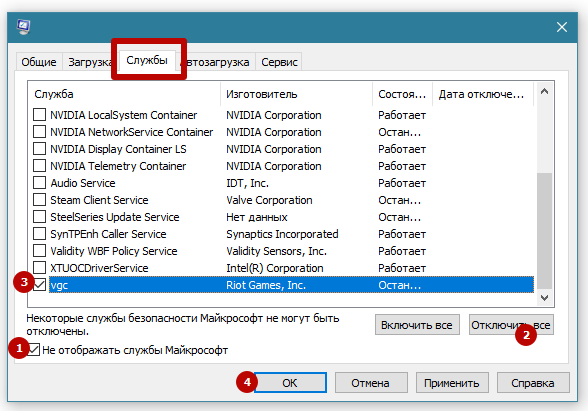
- Task Manager (ترکیب Ctrtl+Shift+Esc) را اجرا کنید.
- در تب Startup، به طور مشابه همه موارد را غیرفعال کنید و فقط Vanguard را باقی بگذارید.
- اگر سیستم از شما بخواهد تغییرات را در مرحله ای تأیید کنید، ما موافقت می کنیم.
- کامپیوتر را مجددا راه اندازی می کنیم، وارد بازی می شویم و وجود رابط را بررسی می کنیم.
اگر نتیجه موفقیت آمیز باشد، نتیجه واضح است - برخی از خدمات در عملکرد عادی Valorant اختلال ایجاد می کند. مرحله بعدی این است که به طور خاص بفهمید که کدام یک است. برای انجام این کار، هر سرویس را یکی یکی فعال کنید، سیستم را مجددا راه اندازی کنید و وقتی رابط شروع به ناپدید شدن کرد، مشکل پیدا شد. آخرین سرویس فعال، مورد تداخل است.
اگر این مراحل کمکی نکرد، پشتیبانی Riot نصب مجدد کامل Valorant و Vanguard را پیشنهاد میکند. بازی را از طریق کنترل پنل حذف کنید؛ توصیه می شود علاوه بر این، با استفاده از برنامه های تمیز کردن سیستم، به عنوان مثال، CCleaner، از شر تمام آثار خلاص شوید.
به پوشه "C:\Riot Games" بروید و دو پوشه درون آن را حذف کنید - Valorant و Riot Client. سپس در نوار آدرس اکسپلورر، کد "%localappdata%" را قرار داده و پوشه Riot Games را حذف کنید.
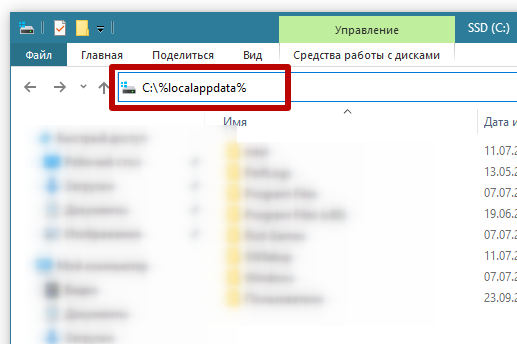
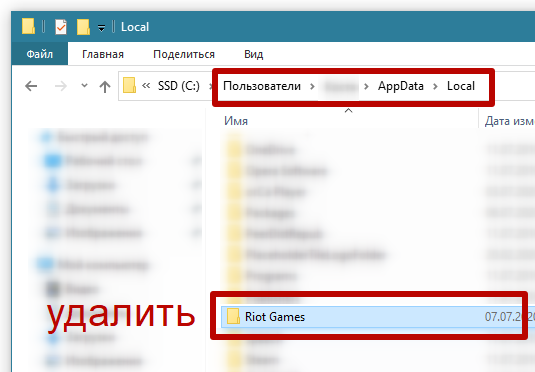
Valorant را از وب سایت رسمی دانلود کنید. به عنوان مدیر در هر درایوی مناسب برای شما نصب کنید و پس از راه اندازی مجدد، سعی کنید عملکرد رابط را بررسی کنید.
اگر این کمکی به بازگشت رابط نکرد، به پشتیبانی Riot بنویسید.